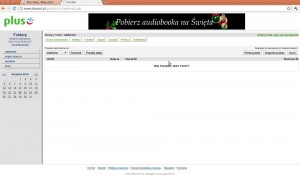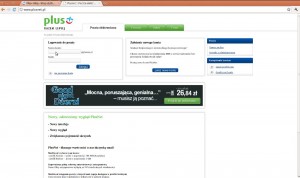 Skrzynka pocztowa PlusNet z której zapewne niektórzy z was korzystają została odświeżona. Nowy wygląd, nowy interfejs, zwiększona pojemność skrzynek. PlusNet to skrzynka pocztowa łącząca cechy Internetu i telefonii komórkowej. Teraz masz dostęp do swoich wiadomości już nie tylko przy komputerze podłączonym do sieci, ale także przez telefon komórkowy. Możesz wysyłać, odbierać i przesyłać listy będąc np. w podróży. Nie muszą to być krótkie, ograniczone do kilkunastu znaków SMS-y. Wiadomości podobnie do zwykłych listów pisanych na papierze mogą być długie, zawierać rysunki, schematy, wykresy, zdjęcia oraz różne inne załączniki. Więcej informacji o Plusnet:
Skrzynka pocztowa PlusNet z której zapewne niektórzy z was korzystają została odświeżona. Nowy wygląd, nowy interfejs, zwiększona pojemność skrzynek. PlusNet to skrzynka pocztowa łącząca cechy Internetu i telefonii komórkowej. Teraz masz dostęp do swoich wiadomości już nie tylko przy komputerze podłączonym do sieci, ale także przez telefon komórkowy. Możesz wysyłać, odbierać i przesyłać listy będąc np. w podróży. Nie muszą to być krótkie, ograniczone do kilkunastu znaków SMS-y. Wiadomości podobnie do zwykłych listów pisanych na papierze mogą być długie, zawierać rysunki, schematy, wykresy, zdjęcia oraz różne inne załączniki. Więcej informacji o Plusnet:
- Aktywując usługę PlusNet masz do dyspozycji:
- – skrzynkę poczty elektronicznej w domenie plusnet.pl
- – pojemność skrzynki 100 MB (profil Zielony) lub 1 GB (profil Srebrny)
- – 2 aliasy – alternatywne nazwy konta (dla konta o profilu Srebrnym)
- – możliwość odbioru poczty z dwóch innych zewnętrznych kont pocztowych (dla konta o profilu Srebrnym)
- – dostęp poprzez strony WWW, WAP, SMS oraz klienta pocztowego: w protokołach POP3 i IMAP4
- – powiadomienie SMS o nowych wiadomościach, filtry powiadomień
- – wiele funkcji ułatwiających obsługę konta (książka adresowa, kalendarz, sortowanie wiadomości i wiele innych)
Okres Próbny
Skrzynka próbna to bezpłatne konto pocztowe, które może aktywować każdy abonent sieci Plus. Przez okres 2 tygodni użytkownik ma do dyspozycji wszystkie opcje pocztowe którymi dysponuje PlusNet.
- Poczta dostępna jest zarówno przez:
- – Internet na stronie www.plusnet.pl
- – program pocztowy
- – WAP – wap.plusgsm.pl
- – oraz SMS – wysyłanie komend na numer 369.
Z aktywowanej skrzynki próbnej można korzystać po okresie 2 tygodni jeśli nastąpi aktywacja usługi PlusNet.
Uwaga! Dla numeru telefonu tylko raz można aktywować skrzynkę próbną.
Kto może aktywować usługę?
Z usługi PlusNet mogą skorzystać wszyscy Abonenci sieci Plus, jak również użytkownicy usługi MixPlus, Simplus oraz 36i6.
Aktywacja
Usługę można aktywować na stronie internetowej www.plusnet.pl, wybierając opcję załóż nowe konto.
Po zaakceptowaniu regulaminu dla wybranego profilu konta użytkownik przechodzi do następnej części, w której należy wpisać numer telefonu oraz kod aktywacyjny.
W celu otrzymania kodu należy po podaniu numeru telefonu wybrać opcję Generuj kod aktywacyjny. Ostatnim krokiem aktywacji jest wypełnienie pól: Imię, Nazwisko, oraz podanie wybranej nazwy konta.
Może zaistnieć sytuacja, że podana nazwa skrzynki została wybrana przez innego abonenta, w takim wypadku należy wybrać inną.
Uwaga! Konto próbne może być aktywowane tylko raz, w przypadku ponownej aktywacji użytkownik otrzymuje komunikat o opłatach związanych z włączeniem usługi. Akceptacja opłat jest równoznaczna z dodaniem ich do rachunku klienta.
Dezaktywacja
Dezaktywacji usługi można dokonać na stronie internetowej www.plusnet.pl – wybierając opcję dezaktywacja znajdującą się w sekcji Zarządzanie kontem. Nie ma ograniczeń czasowych, które uniemożliwiałyby dezaktywację usługi. Należy jednak pamiętać, że w momencie rezygnacji ze skrzynki wszystkie wiadomości w niej zawarte zostaną utracone.
Nazwa skrzynki
Nazwa skrzynki może być dowolna, w zależności od upodobań użytkownika, z wyjątkiem słów powszechnie uznanych za obelżywe. Skrzynki PlusNet rejestrowane są w domenie „plusnet.pl”, czyli adres e-mail to dowolna_nazwa@plusnet.pl. Może jednak zaistnieć sytuacja, że wybrana nazwa jest niedostępna. Oznacza to, że została już ona wybrana przez innego abonenta. W takim przypadku prosimy wybrać inną nazwę.
Aliasy czyli alternatywne nazwy konta
Użytkownik (posiadający profil Srebrny konta PlusNet) może dodać dwa dowolne aliasy, czyli inne nazwy swojego konta. Przykładowo jeśli nazwą konta jest jan.n@plusnet.pl, to dodatkową nazwą może być jan.nowak@plusnet.pl oraz janek@plusnet.pl. Wszystkie listy wysłane na powyższe adresy trafią do jednej skrzynki jan.n@plusnet.pl.
Powiadomienia SMS o nowej wiadomości
Teraz już żaden z naszych abonentów nie będzie musiał czekać na ważną wiadomość przy komputerze podłączonym do sieci. Gdy tylko w jego skrzynce pojawi się nowa wiadomość zostanie on poinformowany o niej na telefon komórkowy. SMS powiadamiający zawierać będzie nadawcę oraz temat wiadomości.
Dostęp do poczty
Każdą otrzymaną wiadomość można odczytać przy pomocy komputera na stronie internetowej www.plusnet.pl lub za pośrednictwem dowolnego programu pocztowego wykorzystującego protokół POP3 lub IMAP4. Ponadto treść odebranych wiadomości można przeczytać przez telefon wyposażony w przeglądarkę WAP.
Przez WWW
Na stronie internetowej www.plusnet.pl należy się zalogować, czyli wpisać nazwę skrzynki i hasło, aby wejść do poczty.
Przez WAP
Aby mieć dostęp do Internetu przez telefon należy odpowiednio skonfigurować swój aparat komórkowy. Następnie należy używając telefonu nawiązać połączenie WAP ze stroną http://wap.plusnet.pl i zalogować się, czyli wpisać nazwę swojej skrzynki i hasło.
Przez SMS
Konta pocztowe PlusNet można obsługiwać z telefonu komórkowego poprzez wysyłanie i odbieranie wiadomości SMS. Komendy umożliwiające komunikację można wpisywać WIELKIMI lub małymi literami i wysyłać na numer 369.
Klient pocztowy: Outlook Express, Netscape Messanger
Klient pocztowy, czyli program do odbioru poczty np. Outlook Express, Outlook, Netscape Messenger i inne, wykorzystuje protokół internetowy POP3 lub IMAP4. Sposób konfiguracji tych programów podany jest w pomocy.
Serwer poczty wychodzącej: mail.plusnet.pl
Serwer poczty przychodzącej: mail.plusnet.pl
Adresy serwerów PlusNet
WWW: http://www.plusnet.pl
WAP: http://wap.plusnet.pl
POP3 i IMAP: mail.plusnet.pl
SMTP: mail.plusnet.pl
Wielkość przesyłanych wiadomości
Maksymalna wielkość wiadomości wysłanych i otrzymywanych na skrzynkę PlusNet nie może być większa niż 10 MB.
Antyspam
W związku ze znacznym nasileniem się zjawiska nadsyłania niechcianej poczty (spamu) poczta PlusNet, posiada mechanizm do filtracji nadchodzących e-maili.
Antyspam dostępny jest dla każdego użytkownika Plusnetu i jest on domyślnie włączony.
Aby zmienić jego ustawienia, należy po zalogowaniu się przez www przejść do „Ustawień” i wybrać „Opcje”, a następnie „Filtry Antyspamowe”.
Istnieje możliwość ustawienia odpowiedniego poziomu wrażliwości systemu antyspamowego oraz ustalenia, co ma się dalej stać z taką pocztą – czy ma być przeniesiona do specjalnego folderu o nazwie „spam”, czy bezpowrotnie skasowana.
Wprowadzone zmiany należy zapisać klikając na przycisk „Wyślij”.
Dodatkowo została udostępniona funkcjonalność tworzenia Białej i Czarnej listy:
Biała lista – to mechanizm, który umożliwia zdefiniowanie listy adresów e-mailowych, domen, z których maile mają być akceptowane.
Czarna lista – pozwala na wpisywanie adresów e-mail, domen, z których poczta ma być automatycznie odrzucana.